در این پست با یکی دیگر از آموزش های سئو در خدمتتون هستم راه کارهایی حرفه ای برای بهبود و بهینه سازی سایت اینبار در آموزش سئو قرار دادن عکس در نتایج گوگل رو براتون آماده کردم که یکی از روش های جذب بازدید کننده هستش , حتما تا به حال در نتایج گوگل دیده اید که برخی نتایج یه تصویر کنارشون قرار داره که عکس همون نویسنده یا مدیر سایت هستش.
قبلا اموزشی برای نحوه نمایش ستاره در نتایج گوگل رو هم قرار دادیم که در اون پست گفته شد نمایش ستاره در نتایج جست و جو و کنار مطالب تاثیر مستقیم بر روی سایت ندارد و فقط بازدید کننده را به سوی خودش جذب می کند , اما نمایش عکس در نتایج گوگل چه تاثیری دارد , نمایش تصویر در گوگل هم مثل نمایش ستاره هستش کا تاثیر مستقیم روی سایت شما نخواهد داشت.
تاثیر نمایش عکس در نتایج جست و جوی گوگل
اگر شما مطالب مفیدی رو تو سایتتون منتشر کنید , ساییتون به زودی بین کاربران محبوب شناخته خواهد شد حال وقتی کاربری تازه در نتایج جست و جوی گوگل وارد سایت شما می شود و تصویر شما را نیز در نتیجه ی گوگل می بینید , در سایت شما دنبال مطلبی که می رسد و سایت شما را میبنده , بعد از مدتی که دوباره در موتور جست و جوی گوگل دنبال مطلبی باشد و سایت شما را به خاطر نداشته باشد با دیدن تصویر حتما به یادش میفته که یک بار در سایت شما مطلب مفیدی رو پیدا کرده پس دوباره سایت شما را باز می کنه , اگر اینبار هم به نتیجه ی خوبی در سایت شما برسد به احتمال 99 درصد سایت شما رو به خاطر می سپارد.
آموزش سئو قرار دادن عکس در نتایج گوگل
ابتدا باید یک حساب گوگل داشته باشید اگر ندارید روی لینک کلیک کنید gmail.com اگر هم حساب جیمیل دارید دیگر نیاز نیست دوباره یه حساب کاربری ایجاد کنید.
بعد از اینکه اکانت گوگل برای خودتون ایجاد کردید یا اگر داشتید وارد حسابتون بشید و یک حساب گوگل پلاس هم برای خودتون ایجاد کنید google plus profile هنگام ساخت خود گوگل به شما ساخت گوگل پلاس رو پیشنهاد می کنه.
خوب بعد از ایجاد حساب google plus وارد قسمت about بشید و در قسمت link باید آدرس سایتتون رو به طور دقیق وارد کنید , قسمت بعدی که تغییر نیاز داره Contributor to هستش در کادر مربوط به add custom link نیز باید آدرس سایت رو دقیق وارد کنید.
معرفی پروفایل گوگل پلاس به سایت
حال باید آدرس پروفایل گوگل پلاس خودتون رو به سایتتون معرفی کنید برای این کار کافیه که کد زیر را داخل قالب خود قرار بدید ( این آموزش فقط برای سایه ای وردپرس نیست و میشه روی هر سایتی این کار رو کرد ) یه نکته : کد زیر رو می تویند دقیقا قبل از تگ </head> قرار بدید اگر از وردپرس استفاده می کنید کافیست کد رو در قالب وردپرس خود در مسیر ( پیشخوان / نمایش / ویرایشگر ) برید و اونجا فایل header.php رو برای ویرایش انتخاب کنید و کد را قبل تگ کفته شده قرار بدید.
<link rel=”author” href=”https://plus.google.com/+bigthemeir“/>
شما باید قسمت +bigthemeir رو به نام نمایه گوگل پلاس خودتون تغییر بدید , هنگامی که حساب گوگل پلاس ایجاد می کنید به صورت پیش فرض عدد هستش , به نمایه خودتون وارد بشید و ادرس بار مرورگر رو نگاه کنید اون عدد مشخص هست می تونید اون عدد رو به جای +bigthemeir وارد کنید.
کار تمومه بعد از تغییرات فایل رو ذخیره کنید.
اما مدتی طول میکشه تا گوگل تصویر رو کنار نتایج جست و جو نمایش بده , چگونه مطمئن شویم مراحل رو درست انجام دادیم برای این منظور به ادرس زیر برید و در کادری که ازتون آدرس سایت می خواد ادرس سایتتون رو وارد کنید و اینتر را بزنید باید تصویر در کنار نتیجه به نمایش در بیاد.
http://www.google.com/webmasters/tools/richsnippets
یه نکته رو باید بالا می گفتم فراموش کردم تصویری که در نتایج جست و جو نمایش داده میشه تصویری هست که شما برای نمایه ی گوگل پلاس خودتون انتخاب خواهید کرد.
این هم یکی دیگر از آموزش های سئو امیدوارم مفید واقع بشه براتون , قبلا آموزشی برای قرار دادن تصویر در نتایج گوگل رو براتون قرار داده بودم که کمی گنگ بود . به همین خاطر در این پست به طور ساده و کامل توضیح دادیم.


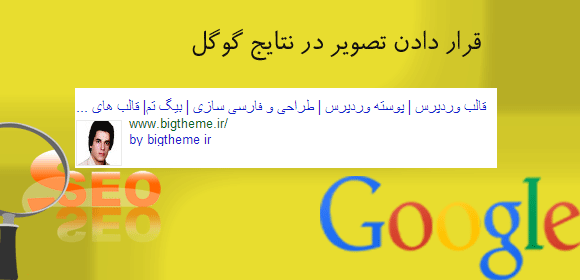
پینگبک: سئو یا افزایش بازدید